Mano „iPhone“ mikrofonas neveikia – 12 pataisymų
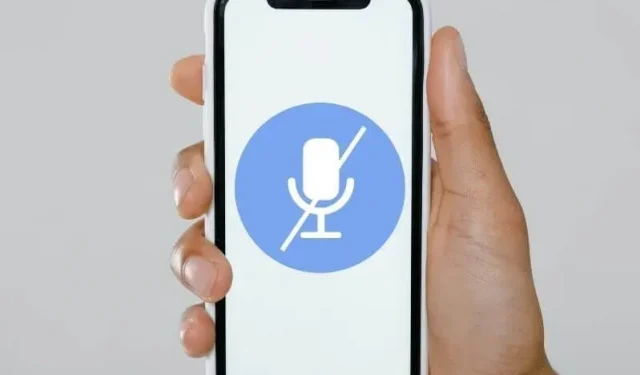
„iPhone“ mikrofonas yra būtinas jūsų skambinimo įrenginiui, įrašant garso klipus socialinės žiniasklaidos programoms, tokioms kaip „WhatsApp“ ir „FaceTime“, „Siri“ nurodymams ir kt. Jei jis neveiks tinkamai, daugelis jūsų telefono funkcijų taps nenaudingos. Taigi, jums reikia nedelsiant išspręsti problemą „Mano iPhone mikrofonas neveikia“. Ieškokite sprendimų šiame vadove.
Dėl kokių priežasčių mikrofonas neveikia „iPhone“?
- Dulkės arba telefono dangtelis užstoja mikrofoną
- Programa neturi leidimo pasiekti mikrofoną
- Prietaisas prijungtas per Bluetooth
- Kita programa naudoja mikrofoną
- Telefono triukšmo slopinimas įjungtas
- „iOS“ reikia atnaujinti
Kaip ištaisyti neveikiantį iPhone mikrofoną?
- Iš naujo paleiskite „iPhone“.
- Išvalykite mikrofonus
- Patikrinkite mikrofonus
- Patikrinkite, ar jūsų naudojama programa turi leidimą naudoti mikrofoną
- Išjunkite „Bluetooth“ savo „iPhone“.
- Atnaujinkite savo programas ir iOS
- Nuėmę „iPhone“ dėklą patikrinkite mikrofoną
- Ar kita programa naudoja mikrofoną?
- Išjungti telefono triukšmo panaikinimą
- Nenaudokite garsiakalbio
- Iš naujo nustatyti numatytuosius nustatymus
- Susisiekite su „Apple“ palaikymo tarnyba
1. Iš naujo paleiskite „iPhone“.
Daugelis nedidelių nesklandumų ir problemų yra laikini ir gali būti pašalinti iš naujo paleidus įrenginį. Jei jūsų mikrofonas neveikia ir kitas asmuo jūsų negirdi arba negalite siųsti balso pranešimų, pabandykite iš naujo paleisti „iPhone“.
- Kartu paspauskite ir palaikykite maitinimo mygtuką (šoninį mygtuką) ir garsumo mažinimo mygtuką.
- Atleiskite, kai pamatysite slankiklį, kad išjungtumėte maitinimą.
- Braukite slankiklį į dešinę, kad išjungtumėte iPhone.
- Po kelių sekundžių paspauskite ir palaikykite maitinimo mygtuką, kad įjungtumėte telefoną.
Priverstinis paleidimas iš naujo atliekamas, jei jūsų telefonas užstrigo ekrane. Tačiau tai taip pat naudinga, jei norite išspręsti problemą, pvz., neveikiantį mikrofoną. Norėdami priversti iš naujo paleisti „iPhone“, atlikite šiuos veiksmus:
- Greitai paspauskite ir atleiskite garsumo didinimo mygtuką.
- Tada greitai paspauskite ir atleiskite garsumo mažinimo mygtuką.
- Paspauskite ir palaikykite maitinimo mygtuką, kol ekrane pasirodys Apple logotipas.
2. Nuvalykite mikrofonus
Kadangi savo telefonus naudojame visur, jie taip pat renka dulkes ir nešvarumus. Kai kuriais atvejais mažos mikrofonų angos gali užsikimšti dulkių dalelėmis. Taigi, jei jūsų mikrofonas neveikia, turėtumėte išvalyti mikrofonus.
Naujausiuose „iPhone“ telefonuose yra trys skirtingi mikrofonai.
- Pagrindinis mikrofonas skirtas telefono skambučiams ir garso įrašymui. Jis yra telefono apačioje. Jei laikysite telefoną ekranu į save, apačioje esantis mikrofonas bus tiesiai į kairę nuo apšvietimo jungties.
- Galinės kameros modulyje taip pat yra mikrofonas. Raskite nedidelę skylę šioje srityje.
- Kita kamera yra ausinėje – toje telefono dalyje, kurią įprastai naudojate klausytis pokalbio.
Švelniai nuvalykite nurodytas vietas švariu, minkštų šerių dantų šepetėliu arba mikropluošto šluoste. Po valymo patikrinkite, ar mikrofonai veikia, ar ne.
3. Patikrinkite mikrofonus
Išvalę galite išbandyti mikrofonus arba sužinoti, kuris mikrofonas neveikia.
3.1 Pagrindinio mikrofono tikrinimas
- Norėdami patikrinti pagrindinį mikrofoną telefono apačioje, naudokite balso įrašų programą.
- Įrašykite klipą.
- Paleiskite jį ir įsitikinkite, kad šis mikrofonas veikia.
3.2 Galinio ir priekinio mikrofono tikrinimas
Naudokite fotoaparato programą, kad patikrintumėte mikrofonus, esančius telefono gale ir priekyje. Įrašykite vaizdo įrašą iš galinės kameros, tada iš priekinės kameros. Po to paleiskite vaizdo įrašą ir sužinokite, kuris iš jų neveikia.
4. Patikrinkite, ar jūsų naudojama programa turi leidimą naudoti mikrofoną.
Jūsų iPhone iOS leidžia programoms naudoti mikrofoną tik tuo atveju, jei tai leidžiate. Taigi, jei programa neturi leidimo naudoti mikrofono, negalėsite juo įrašyti garso ar skambinti.
Dažniausiai taip būna, kai mikrofonai puikiai veikia su kitomis programomis, o mikrofono problema yra susijusi su viena konkrečia programa arba keliomis programomis. Tačiau taip pat gali būti, kai mikrofonas neveikia su jokia programa.
Atlikite šiuos veiksmus, kad įsitikintumėte, jog pasirinktos programos turi leidimą pasiekti mikrofoną:
- Eikite į „iPhone“ nustatymų programą.
- Eikite į Privatumas > Mikrofonas.
- Rasite programų, kurioms galite išjungti arba įgalinti prieigą prie mikrofono, sąrašą. Jei tam tikra programa negali naudoti jūsų iPhone mikrofono, įsitikinkite, kad toje programoje įjungta prieiga prie mikrofono.
Jei negalite pakeisti mikrofono nustatymų, jis gali būti užrakintas ekrano laiku. Išspręskite ją iš ekrano laiko atlikdami šiuos veiksmus:
- Atidarykite nustatymų programą.
- Pasirinkite Ekrano laikas.
- Braukite žemyn ir pasirinkite Turinio ir privatumo apribojimai.
- Dar kartą slinkite žemyn, suraskite „Mikrofonas“ ir bakstelėkite jį.
- Kitame ekrane pasirinkite Leisti pakeitimus.
Atlikę šiuos pakeitimus, dar kartą eikite į Nustatymai > Privatumas > Mikrofonas ir leiskite programoms pasiekti mikrofoną.
5. Išjunkite „Bluetooth“ savo „iPhone“.
Jei jūsų „iPhone“ yra prijungtas prie netoliese esančių „Bluetooth“ įrenginių, ypač ausinių ir „AirPod“, jie išjungia „iPhone“ integruotą mikrofoną ir naudoja juose esančius mikrofonus.
Norėdami sužinoti, ar „Bluetooth“ įrenginys nutildo jūsų „iPhone“ mikrofonus, išjunkite „Bluetooth“, kad atjungtumėte telefoną nuo visų „Bluetooth“ įrenginių. Toliau pasikartoja veiksmai:
- Eikite į „iPhone“ valdymo centrą.
- Palieskite Bluetooth įjungto piktogramą, kad ją išjungtumėte.
- Išbandykite savo iPhone mikrofonus dar kartą.
6. Atnaujinkite savo programas ir „iOS“.
Programas reikia dažnai atnaujinti, kad jos veiktų be klaidų. Tas pats pasakytina ir apie jūsų iPhone operacinę sistemą. Atnaujinimai ištaiso klaidas ir problemas. Taigi mikrofonas jums gali būti tinkamas, o problema susijusi su programa arba „iOS“ klaida. Taigi, jei jūsų iPhone mikrofonas neveikia, atnaujinkite visas įdiegtas programas ir iOS.
6.1 Atnaujinkite programas savo iPhone
- Atidarykite „Apple App Store“ programą.
- Spustelėkite savo profilio nuotrauką viršutiniame dešiniajame ekrano kampe.
- Slinkite žemyn, kad pamatytumėte programos naujinius. Rekomenduojama atnaujinti visas matomas programas.
6.2 Atnaujinkite „iOS“ savo „iPhone“.
- Paleiskite programą „Nustatymai“.
- Pasirinkite Bendra.
- Sąraše pasirinkite „Programinės įrangos naujinimas“.
- Šiame ekrane rasite atnaujinimus. Jei įmanoma, atlikite atnaujinimus. Taip pat įsitikinkite, kad automatinių naujinimų parinktis įjungta.
7. Nuėmę iPhone dėklą patikrinkite mikrofoną
Visuose „iPhone“ dėkluose ir akiniuose lieka vietos mikrofonams, „Lightning“ jungtims, garsiakalbiams, jutikliams ir kameroms. Tačiau šalindami „iPhone“ mikrofono triktis nuimkite dangtelį, dėklą ir ekrano apsaugą ir dar kartą patikrinkite mikrofonus.
Jei mikrofonai vis tiek neveikia, pakeiskite išimtus priedus. Bet jei mikrofonuose atsiranda reakcijos požymių, įsigykite naują dangtelį, dėklą ar apsauginį stiklą, priklausomai nuo to, kuriuos nuėmėte, ir išbandykite mikrofonus bandydami juos parduotuvėje (jei pirkote įprastoje parduotuvėje).
8. Ar mikrofoną naudoja kita programa?
Dvi įprastos „iPhone“ programos negali pasiekti mikrofono vienu metu. Kai kurios privilegijuotos programos gali bendrinti garso įvestį su kitomis programomis. Tokiu būdu, jei viena programa naudoja jūsų mikrofoną, kita programa negalės jo pasiekti, nes ji jau naudojama.
Jei įtariate, kad jūsų mikrofonas jau naudojamas, todėl jūsų iPhone mikrofonas neveikia, kai jo reikia, uždarykite visas atidarytas programas.
Be to, kai programa naudoja jūsų mikrofoną, „iOS“ rodo pranešimą, kad programa naudoja jūsų mikrofoną. Peržiūrėkite pranešimą ir uždarykite šią programą.
9. Išjunkite telefono triukšmo panaikinimą
Telefono triukšmo slopinimas yra įprasta kiekvieno išmaniojo telefono, įskaitant iPhone, funkcija. Jis įjungtas pagal numatytuosius nustatymus, o pagrindinė jo užduotis yra sumažinti įvairius triukšmus, kai kalbate telefonu.
Tai užtikrina geresnę balso kokybę ir mažiau triukšmo. Dėl klaidų ar kitų priežasčių ši funkcija gali būti priežastis, kodėl jūsų iPhone mikrofonas neveikia.
Norėdami patikrinti, ar taip yra, „iPhone“ nustatymuose išjunkite telefono triukšmo slopinimą.
- Atidarykite nustatymų programą.
- Eikite į „General“.
- Pasirinkite Prieinamumas.
- Meniu pasirinkite „Audio/Video“.
- Išjunkite telefono triukšmo panaikinimą.
10. Nenaudokite garsiakalbio režimo
Praeityje „iOS“ klaida nutraukdavo mikrofonus, kai vartotojas pokalbio metu įjungdavo telefoną į garsiakalbį. Taigi, atnaujinkite „iOS“, kad ištaisytumėte šią klaidą (žr. 6 metodą).
Be to, jei kyla problemų dėl neveikiančio mikrofono, kai kalbate per garsiakalbį, pabandykite naudoti įprastą režimą ir patikrinkite, ar asmuo, su kuriuo kalbate, jus girdi.
11. Iš naujo nustatykite numatytuosius nustatymus
Kai kurios konfigūracijos ir programos pakeičia pradinius jūsų telefono nustatymus. Kartais vartotojai patys keičia nustatymus. Problemą gali sukelti kažkas nustatymuose.
Kadangi negalime peržiūrėti visų nustatymų, jei atlikote pirmiau nurodytus pataisymus ir jūsų iPhone mikrofonas vis tiek neveikia, atkurkite numatytuosius iPhone nustatymus.
Šis procesas iš naujo nustatys tik nustatymus ir neištrins failų bei duomenų telefone. Jis pašalins jūsų „Wi-Fi“ slaptažodžius, „Bluetooth“ įrenginius, vietos nustatymus ir kitus dalykus.
- Paleiskite programą „Nustatymai“.
- Eikite į „General“.
- Bendrųjų nustatymų meniu pasirinkite „Atstatyti“.
- Pasirinkite Iš naujo nustatyti visus nustatymus.
- Įvesti slaptažodį.
- Jūsų iPhone iš naujo nustatys numatytuosius telefono nustatymus.
12. Susisiekite su „Apple“ palaikymo komanda
Daugumą programinės įrangos problemų ir klaidų galima išspręsti naudojant aukščiau paminėtus pataisymus. Bet jei mikrofonas neveikia, kai išbandėte šiuos sprendimus, problema gali būti susijusi su aparatūra.
Gali būti sugedusi telefono grandinė, mikrofonas, jungtys ar kažkas kita. Tokiu atveju turėtumėte susisiekti su „Apple“ palaikymo tarnyba arba apsilankyti įgaliotame aptarnavimo centre.
Apsilankę „Apple“ palaikymo svetainėje taip pat galite rasti parinktį suplanuoti „Apple“ skambutį. Taip pat galite įdiegti „Apple“ palaikymą iš „App Store“, kad sprendimas būtų greitesnis.
Ar yra sprendimas, jei mano iPhone mikrofonas neveikia?
Taip. Jei jūsų iPhone mikrofonas neveikia ir bandėte daug pataisymų arba neturite pakankamai laiko bandyti išspręsti problemą, galite naudoti ausines, garsiakalbį, į ausis įdedamas ausines arba AirPods.
Tai naudinga, jei reikia toliau nepertraukiamai naudotis skambučio, balso įrašymo ar vaizdo skambučio funkcijomis, net jei jūsų iPhone įtaisytasis mikrofonas sukelia problemų.
Išvada
Tai viskas. Jei pastebėsite, kad jūsų iPhone mikrofonas neveikia, iš naujo paleiskite telefoną ir įsitikinkite, kad reikiamos programos turi leidimą pasiekti mikrofoną. Kol kas naudokite ausines arba „AirPod“, kad toliau naudotumėte „iPhone“ garso ir vaizdo skambučiams.
DUK
Kaip galiu pataisyti mikrofoną „iPhone“?
Norėdami sutaisyti mikrofoną iPhone, išbandykite šiuos būdus: – Iš naujo paleiskite iPhone – Leiskite programoms pasiekti mikrofoną – Išvalykite iPhone mikrofonus – Atnaujinkite programas ir iOS – Išjunkite triukšmo slopinimą – Atkurkite numatytuosius nustatymus.
Kaip patikrinti iPhone mikrofoną?
Galite išbandyti savo iPhone mikrofoną įrašydami savo balsą balso pastabų programoje. Po įrašymo paleiskite garsą. Jei jis iškraipytas arba nieko negirdėti, vadinasi, pagrindinis mikrofonas neveikia. Norėdami išbandyti galinę kamerą ir priekinės kameros mikrofoną, paskambinkite kam nors naudodami „FaceTime“.
Kodėl neveikia mano telefono mikrofonas?
– Dulkės ir nešvarumai užstoja mikrofoną. – Jūsų naudojama programa neturi leidimo pasiekti mikrofono – Programėlė arba iOS pasenusi – Prijungtas Bluetooth įrenginys naudoja savo mikrofoną
Kaip sužinoti, ar mano iPhone mikrofonas sugedęs?
Norėdami sužinoti, ar jūsų iPhone mikrofonas sugedęs, išbandykite mikrofoną naudodami programą Voice Memos ir pažiūrėkite, ar girdite save. Tada išbandykite kai kurias pataisas, pvz., iš naujo paleiskite telefoną, leiskite programoms naudoti mikrofoną, išvalykite mikrofonus, atnaujinkite programas ir „iOS“, išjunkite „Bluetooth“, išjunkite telefono triukšmo slopinimą ir telefono gamyklinius nustatymus. Jei mikrofonai vis tiek neveikia, jie gali būti sugedę.



Parašykite komentarą